Hulu 오류 98을 수정하는 10가지 방법 – TechCult
잡집 / / April 24, 2023
Hulu에서 오류 97 또는 98은 무엇을 의미합니까? 이 오류로 인해 서비스에 액세스할 수 없습니다. Hulu 앱 또는 장치가 실행되고 있지 않으면 이 오류가 발생할 수 있습니다. 이 기사에서는 좋아하는 프로그램을 시청할 수 있도록 Hulu 오류 98을 수정하는 방법을 알려드립니다.

목차
Hulu 오류 98 수정하는 방법
좋은 비디오 및 오디오 품질로 온라인에서 영화를 스트리밍하고 싶다면 Hulu가 훌륭한 옵션입니다. 그것은 당신이 반드시 무언가를 고를 수 있는 광범위한 선택 모음을 가지고 있습니다. 그럼에도 불구하고 예상치 못한 익숙하지 않은 오류 코드로 인해 경험이 중단될 수 있습니다. 운 좋게도이 기사는 Hulu에서 오류 98의 의미와 Hulu 오류 98 및 97을 수정하는 방법에 대해 알아야 할 모든 것을 다룹니다.
Hulu에서 오류 98은 무엇을 의미합니까?
Hulu에서 오류 코드 98에 직면하면 Hulu에서 영화나 다른 것을 스트리밍할 수 없습니다. 이 오류에 대한 여러 가지 이유가 있을 수 있습니다. 이것은 Hulu에서 오류 98의 의미를 요약합니다.
Hulu에서 오류 97은 무엇을 의미합니까?
문제 해결 방법으로 이동하기 전에 Hulu에서 오류 97의 의미를 살펴보겠습니다. 이 오류는 현재 서비스를 사용할 수 없으며 나중에 다시 시도해야 함을 의미합니다. 오류 98 및 97 뒤에는 다음과 같은 수많은 오류가 있을 수 있습니다.
- Hulu 서버 다운타임
- 인터넷 연결 불량
- 오래된 Hulu 앱
- 오래된 장치 OS
빠른 답변
Windows에서 Hulu 오류 98을 수정하려면 Hulu 앱을 최신 버전으로 업데이트하세요. Microsoft Store에서 Hulu 앱을 업데이트할 수 있습니다.
방법 1: 인터넷 연결 문제 해결
인터넷은 Hulu, Netflix 또는 Amazon Prime과 같은 온라인 스트리밍 앱이 작동하는 방식에서 중요한 역할을 합니다. 예를 들어 버퍼링 및 예기치 않은 지연이 표시되면 인터넷 연결 상태가 좋지 않기 때문일 수 있습니다. 이를 위해 다음 가이드를 따를 수 있습니다. Windows 10에서 네트워크 연결 문제를 해결하는 방법 인터넷 관련 문제 및 Hulu 로딩 오류 98을 근절합니다.

방법 2: 서버 가동 시간 대기
가끔씩 전 세계 사용자가 앱을 사용할 수 없게 되는 것은 흔한 일입니다. 이러한 서버 중단은 유지 관리 또는 업데이트 또는 시스템 충돌 등과 같은 예기치 않은 상황을 위해 계획될 수 있습니다. 메인으로 갈 수 있습니다 IsItDownRightNow 웹사이트로 이동하여 검색창에서 Hulu를 검색하세요. 웹 사이트에 실제로 문제가 있다고 표시되면 몇 시간 동안 기다렸다가 나중에 다시 시도하십시오.

또한 읽기:Hulu 오류 코드 2 998 수정
방법 3: PC 다시 시작
이것은 Hulu 오류 98 Windows를 수정하고 시간과 에너지를 동시에 절약할 수 있는 가장 기본적인 방법 중 하나입니다.
1. 클릭 시작.
2. 를 클릭하십시오 전원 아이콘.
3. 선택하다 재시작 메뉴에서.

또한 읽기:Hulu Chromecast가 작동하지 않는 문제를 해결하는 7가지 빠른 방법
방법 4: Hulu 계정에 다시 로그인
Hulu 계정에 다시 로그인하고 Hulu 오류 97을 수정하려면 다음과 같이 하면 됩니다.
1. 당신의 프로필 사진 오른쪽 상단 모서리에 있습니다.
2. 선택 로그 아웃 옵션.
3. 다음을 클릭하십시오. 로그인.

이제 사용자 이름과 암호를 입력하고 이 방법으로 문제가 해결되었는지 확인하십시오. 효과가 없다면 다음 방법으로 넘어갑니다.
또한 읽으십시오:Hulu 토큰 오류 5를 수정하는 방법
방법 5: VPN 비활성화
VPN은 온라인 사기꾼으로부터 실제 신원을 보호하는 좋은 방법입니다. 사이버 공격과 해킹으로부터 안전하고 안전하게 지낼 수 있도록 도와줍니다. 그러나 VPN은 문제를 일으키고 설치된 애플리케이션이 원활하게 작동하지 못하게 할 수도 있습니다. 다음은 VPN을 비활성화하고 사용할 수 없는 Hulu 오류 97 서비스를 해결하는 방법을 안내하는 단계입니다.
1. 누르다 윈도우 키 및 유형 VPN 설정.

2. 클릭 열려 있는.
3. 선택하다 VPN 왼쪽 메뉴에서.
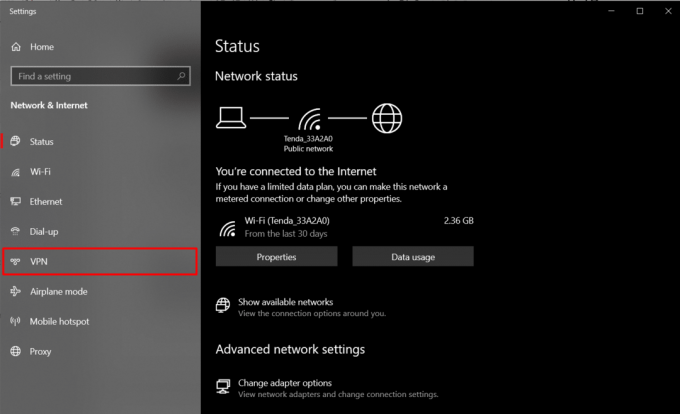
4. 마지막으로, 끄다 다음과 같은:
- 데이터 통신 네트워크를 통한 VPN 허용
- 로밍 중 VPN 허용

방법 6: 바이러스 백신을 일시적으로 비활성화(해당하는 경우)
바이러스 백신 소프트웨어는 악의적인 위협과 바이러스로부터 장치를 보호하는 데 유용합니다. 그러나 이러한 소프트웨어가 일부 앱이 예상대로 작동하지 못하게 하는 것도 일반적입니다. 이는 또한 오류 코드 87 및 88이 발생하는 잠재적 원인이 될 수 있습니다. 이를 위해 다음 가이드를 따르십시오. Windows 10에서 바이러스 백신을 일시적으로 비활성화하는 방법.

또한 읽기:Hulu 오류 코드 2 975 수정
방법 7: Hulu 업데이트
앱에 최신 업데이트 버전이 설치되어 있지 않으면 사용자에게 오류가 발생할 수 있습니다. 예를 들어 해결되지 않은 버그와 일시적인 결함이 발생할 수 있습니다. 업데이트 방법은 다음과 같습니다. 훌루 Windows 노트북에서 Hulu 오류 97 서비스를 사용할 수 없음을 해결하려면:
1. 누르세요 윈도우 키, 유형 마이크로소프트 스토어 그리고 클릭 열려 있는.

2. 를 클릭하십시오 점 세 개 아이콘 그리고 선택 다운로드 및 업데이트 옵션.

3. 그런 다음 업데이트 받기 업데이트되지 않은 경우 Hulu 앱을 업데이트하는 옵션.
메모: 옵션을 사용할 수 없는 경우 Hulu가 장치에서 이미 최신 상태임을 의미합니다.

방법 8: Windows 업데이트
Windows를 정기적으로 업데이트하면 오래된 OS가 앱과 충돌을 일으키지 않는다는 확신을 가질 수 있습니다. 그렇게 하면 최적의 속도와 성능을 유지하는 데에도 도움이 됩니다. 이를 위해 블로그에 언급된 단계를 따를 수 있습니다. Windows 10 최신 업데이트 다운로드 및 설치 방법.

방법 9: Hulu 재설치
Hulu 오류 98 Windows를 해결하는 데 앱 업데이트가 작동하지 않으면 장치에 Hulu를 다시 설치해야 합니다. 이를 위해서는 앱을 수동으로 제거한 다음 다시 설치해야 합니다. 이것은 Hulu 오류 97을 수정하는 가장 효과적인 방법 중 하나입니다.
1. 누르다 윈도우 + I 키 함께 열다 설정 윈도우에서.
2. 클릭 앱.

3. 선택하다 훌루 그리고 클릭 제거.
4. 열려 있는 마이크로소프트 스토어 당신의 PC에.

5. 다음으로 검색 훌루 상단 검색창에서
6. 클릭 얻다.

앱이 장치에 설치되면 자격 증명을 사용하여 로그인하고 해당 오류 코드가 해결되었는지 확인하십시오.
또한 읽기:Hulu 토큰 오류 3 수정하는 방법
방법 10: Hulu 도움말 센터에 문의
위에서 언급한 방법 중 어느 것도 Hulu 로딩 오류 98을 수정하는 데 도움이 되지 않는 경우 사용할 수 있는 최후의 수단입니다. 공식으로 가셔도 됩니다 Hulu 도움말 센터 웹 사이트를 방문하여 전문가와 연락하십시오. 이렇게 하면 모든 질문에 대한 전문적인 답변을 얻을 수 있습니다.

추천:
- Apex 레전드 모바일 네트워크 오류 수정
- Fox on Xfinity는 어떤 채널인가요?
- Hulu 오류 94 수정하는 방법
- Hulu 누락 에피소드 문제 수정
이 기사가 해결에 도움이 되었기를 바랍니다. 훌루 오류 98. 댓글로 소중한 피드백과 리뷰를 공유해주세요. 또한 다음에 읽고 싶은 내용을 알려주십시오.
Elon은 TechCult의 기술 작가입니다. 그는 지금까지 약 6년 동안 사용 방법 가이드를 작성해 왔으며 많은 주제를 다루었습니다. 그는 Windows, Android 및 최신 트릭과 팁과 관련된 주제를 다루는 것을 좋아합니다.



